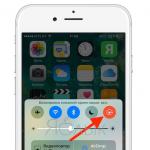Πώς να επαναφέρετε αριθμούς μετά την επαναφορά εργοστασιακών ρυθμίσεων. Πώς να ανακτήσετε επαφές στο τηλέφωνο android. Επαναφέρει τον τηλεφωνικό κατάλογο και άλλα δεδομένα επαφής
Ο τηλεφωνικός κατάλογος είναι αναπόσπαστο μέρος κάθε τηλεφώνου., είτε πρόκειται για συσκευή με κουμπιά είτε για τηλέφωνο αφής. Οι σύγχρονες συσκευές μπορούν να φιλοξενήσουν απεριόριστο αριθμό αριθμών, αλλά κανείς δεν εγγυάται την πλήρη ασφάλειά τους. Συμβαίνει συχνά να χάσετε την επαφή με τους απαραίτητους συνδρομητές και, στη συνέχεια, προκύπτει ένα σημαντικό ερώτημα: πώς να ανακτήσετε τις διαγραμμένες επαφές στο Android γρήγορα και αποτελεσματικά.
Είναι δυνατή η ανάκτηση των διαγραμμένων επαφών
Η απάντηση είναι σίγουρα ναι.Υπάρχει ένας τεράστιος αριθμός μεθόδων που βοηθούν στην επιστροφή όχι μόνο χαμένων επαφών, αλλά και χαμένων, για παράδειγμα, ή βίντεο.
Παρακάτω θα συζητήσουμε τους πιο συνηθισμένους και βολικούς τρόπους.
Αλλά σημειώστε εκ των προτέρων: μια επιτυχής ανάκαμψη είναι δυνατή μόνο εάν οι αριθμοί εξαφανίστηκαν το αργότερο πριν από μερικές εβδομάδες.
Αλλά η επαναφορά μιας επαφής που έχει διαγραφεί από καιρό θα είναι δυνατή μόνο με τη χρήση πληρωμένων και δυσπρόσιτων προγραμμάτων.
Πώς να επαναφέρετε τις επαφές μετά από σκληρή επαναφορά σε Android 7, 8, 9
Ενημερώθηκε, αναβαθμίστηκε σε νεότερη έκδοση του λογισμικού; Ή χρησιμοποιημένα μαντηλάκια λόγω λανθασμένης λειτουργίας της συσκευής; Σε οποιαδήποτε από αυτές τις περιπτώσεις, τις περισσότερες φορές όλες οι πληροφορίες διαγράφονται, συμπεριλαμβανομένου του τηλεφωνικού καταλόγου.Τι να κάνουμε τότε; Μην απελπίζεστε, υπάρχει διέξοδος.
Μέσω λογαριασμού Google
Αυτή είναι η πιο κοινή και αποτελεσματική επιλογή.Με ενεργοποιημένο τον συγχρονισμό Τα δεδομένα αποθηκεύονται αυτόματα στο emailκαι αν χρησιμοποιείτε την εφαρμογή Επικοινωνία Google,τότε δεν θα υπάρχει κανένα απολύτως πρόβλημα.
Εκκινούμε αυτό το πρόγραμμα στο τηλέφωνο, περνάμε από εξουσιοδότηση εάν το απαιτεί το σύστημα. Περαιτέρω μετακινηθείτε προς τα δεξιά για να καλέσετε το πλαϊνό μενούόπου κάνουμε κλικ "Ρυθμίσεις".
 Η κύρια οθόνη της εφαρμογής
Η κύρια οθόνη της εφαρμογής  Μεταβείτε στις "Ρυθμίσεις"
Μεταβείτε στις "Ρυθμίσεις"
Κατεβαίνουμε στο σημείο "Διαχείριση επαφών"και πατήστε "Ιδρύω πάλι".
 Στοιχείο "Διαχείριση επαφών"
Στοιχείο "Διαχείριση επαφών"  Επιλογή λειτουργίας επαναφοράς
Επιλογή λειτουργίας επαναφοράς
Εάν έχετε πολλούς λογαριασμούς, επιλέξτε έναν συγκεκριμένο και μεταβείτε σε ένα νέο παράθυρο. Δώστε προσοχή στη στήλη που ονομάζεται Αντίγραφο ασφαλείας συσκευής.Και αν δημιουργήθηκαν αντίγραφα ασφαλείας των επαφών, τότε θα παρουσιαστούν παρακάτω.
 Επιλογή λογαριασμού
Επιλογή λογαριασμού  Κατάτμηση ανάκτησης
Κατάτμηση ανάκτησης
Κάντε κλικ σε ένα συγκεκριμένο αντίγραφο ασφαλείας, μετά την οποία εμφανίζεται μια νέα σελίδα. Εμφανίζει τις λεπτομέρειες του αντιγράφου ασφαλείας, συμπεριλαμβανομένης της ημερομηνίας δημιουργίας. Υπάρχει ένα μεγάλο γκρι κουμπί στο κάτω μέρος. "Ιδρύω πάλι". Πατάμε. Η ανάκτηση εκτελείται στο παρασκήνιο, μετά την οποία οι αριθμοί μπορούν ήδη να χρησιμοποιηθούν. Ετοιμος.
 Επιλογή αντιγράφου ασφαλείας
Επιλογή αντιγράφου ασφαλείας  Διαδικασία ανάκτησης
Διαδικασία ανάκτησης
Viber
Αυτός ο αγγελιοφόρος μπορεί εύκολα να δημιουργήσει αντίγραφα ασφαλείας, επομένως φαίνεται ότι η διαδικασία ανάκτησης θα πρέπει να προχωρήσει χωρίς προβλήματα. Προσέξτε όμως μια σημαντική λεπτομέρεια: το αντίγραφο ασφαλείας δημιουργείται μόνο από μηνύματα κειμένου, αλλά δεν επηρεάζει με κανέναν τρόπο τον τηλεφωνικό κατάλογο.
Οι επαφές εξαφανίστηκαν εντελώς στη συσκευή σας Android; Σε αυτή την περίπτωση, το Viber δεν θα βοηθήσει. Μπορείτε μόνο να επαναφέρετε την αλληλογραφία, και εκεί αναγράφονται οι αριθμοί των συνδρομητών. Αυτή είναι η μόνη διέξοδος. Για αυτό:
- Ανοίξτε το messenger, καλέστε την πλαϊνή γραμμή, στην οποία κάνουμε κλικ "Ρυθμίσεις". Στο μενού που εμφανίζεται, επιλέξτε "Λογαριασμός".
 Μεταβείτε στην ενότητα "Ρυθμίσεις".
Μεταβείτε στην ενότητα "Ρυθμίσεις".  Μεταβείτε στο στοιχείο "Λογαριασμός".
Μεταβείτε στο στοιχείο "Λογαριασμός". - Φτάνουμε σε μια νέα σελίδα όπου βρίσκονται τέτοια υποστοιχεία "Αντίγραφο ασφαλείας", "Υπολογιστές και tablet", "Αλλαγή αριθμού τηλεφώνου", "Απενεργοποίηση λογαριασμού".Η πρώτη επιλογή μας ταιριάζει. Στη συνέχεια, επιλέξτε "Ιδρύω πάλι"– "Επαναφορά τώρα".
 Άνοιγμα του υποστοιχείου "Αντίγραφο ασφαλείας"
Άνοιγμα του υποστοιχείου "Αντίγραφο ασφαλείας"  Ξεκινήστε την αποκατάσταση
Ξεκινήστε την αποκατάσταση  Συναίνεση ανάκτησης
Συναίνεση ανάκτησης
Τα αντίγραφα θα αποθηκευτούν στο Google Drive από προεπιλογή, από όπου μπορείτε να τα κατεβάσετε χωρίς προβλήματα.
Χρήση του προγράμματος EaseUS MobiSaver
Υπάρχει ένας τεράστιος αριθμός πληρωμένων βοηθητικών προγραμμάτων που προσφέρουν την ανάκτηση χαμένων πληροφοριών μέσα σε λίγα λεπτά. Φυσικά, κάνουν καλά τη δουλειά τους, αλλά αν δεν θέλετε να ξοδέψετε χρήματα- ρίξτε μια ματιά σε μια κινεζική εφαρμογή που ονομάζεται EaseUS MobiSaver.
Αυτό το λογισμικό επαναφέρει όχι μόνο τις επαφές του τηλεφώνου, αλλά και βίντεο, φωτογραφίες, μηνύματα κειμένου και ακόμη και ένα αρχείο καταγραφής κλήσεων.Μετά την εγκατάσταση της εφαρμογής, μπορείτε να καθορίσετε τον συγκεκριμένο τύπο πληροφοριών που πρέπει να βρείτε και στη συνέχεια να χρησιμοποιήσετε είτε γρήγορη σάρωση είτε βαθιά σάρωση.
Το Quick αναγνωρίζει υλικά που έχουν διαγραφεί κυρίως πριν από περίπου μία εβδομάδα και δεν βρίσκει πάντα με ακρίβεια το αρχείο που χρειάζεστε. Μια εκτεταμένη αναζήτηση πετυχαίνει πολλές φορές, αλλά απαιτεί . ΤΕΛΟΣ παντων, αυτή είναι μια εξαιρετική δωρεάν λύση.
Επαναφορά επαφών χωρίς αντίγραφο ασφαλείας
Συμφωνώ, σχεδόν κάθε χρήστης έχει βιώσει μια τέτοια δυσάρεστη κατάσταση, όταν ένα αντίγραφο ασφαλείας δεν ολοκληρώθηκε εγκαίρως και σημαντικές πληροφορίες διαγράφηκαν από τη συσκευή.Η πιο πρόσφατη επιλογή τότε – χρησιμοποιώντας βοηθητικά προγράμματα που μπορούν να διεισδύσουν σε αρχειοθετημένα αρχεία και να τα επαναφέρουν. Υπάρχουν όμως και άλλες μέθοδοι. Μάθετε παρακάτω.
Μέσω Επικοινωνίας Google (μόνο για 30 ημέρες)
Αυτή η επιλογή θα βοηθήσει μόνο εάν αν ούτως ή άλλως συγχρονίσατε τις επαφές σας.Συχνά συγχρονισμός υπηρεσίαςGoogle περνά αυτόματακαι μπορεί να μην το ξέρετε καν.
Μπορείτε να χρησιμοποιήσετε την εφαρμογή (σύνδεσμος παραπάνω) για τη διαδικασία, αλλά προτείνουμε την έκδοση web καθώς είναι πιο εύκολη στη χρήση. Αρχίζουν:
- Ακολουθήστε τον σύνδεσμο https://contacts.google.com . Στην κεντρική σελίδα βλέπουμε μια λίστα με τους αριθμούς μας. Εάν δεν υπήρχε συγχρονισμός - Θα δείτε μόνο μια λευκή οθόνη.

Αρχική σελίδα Επικοινωνίας Google
- Εάν έγινε ο συγχρονισμός, αλλά εσείς διαγραμμένοι συνδρομητές με μη αυτόματο τρόπο - μπορείτε να διορθώσετε τα πάντα.Για να το κάνετε αυτό, καλέστε το μενού στην αριστερή πλευρά και κάντε κλικ "Περισσότερο";

Άνοιγμα του στοιχείου για διευρυμένες ρυθμίσεις "Περισσότερα"
- Τώρα πατάμε "Ακύρωση αλλαγών";

Αναίρεση αλλαγών
- Στη συνέχεια, εμφανίζεται ένα μικρό μενού, στην οποία το σύστημα σας ζητά να καθορίσετε τη χρονική περίοδο για την οποία θέλετε να ακυρώσετε τις τρέχουσες αλλαγές, δηλαδή, επιστρέψτε τις πληροφορίες πίσω. Επιλέξτε από: "Πριν από 10 λεπτά", "Πριν από 1 ώρα", "Χθες", "Πριν από 1 εβδομάδα" ή "Προσαρμοσμένο".
Επιλέξτε και επιβεβαιώστε. Μετά από κάποιο χρονικό διάστημα, οι επαφές θα αποκατασταθούν, για τις οποίες θα ειδοποιηθείτε.
Μέσω του Tenorshare Data Recovery (μόνο έκδοση επί πληρωμή)
Πολύ δημοφιλές πρόγραμμα που επαναφέρει τους περισσότερους τύπους πληροφοριών χωρίς προβλήματα, ανεξάρτητα από το χρόνο που έχει παρέλθει. Δυστυχώς, δεν είναι δωρεάν, αλλά θα είναι στη διάθεσή σας πολύ χρήσιμο και αποτελεσματικό εργαλείο. Ας δούμε τι μπορεί να κάνει:
- Ανάκτηση διαγραμμένων επαφών στο τηλέφωνό σαςμέσω του βιβλίου διευθύνσεων·
- Η επαναφορά διαγράφηκε SMS, εικόνες, βίντεο, αρχεία και έγγραφα.
- Βαθιά αναζήτηση υλικών που Το 99% τελειώνει καλά.
Από τα πλεονεκτήματα:
- Σχετικά χαμηλή τιμήσε σύγκριση με ανταγωνιστικά προγράμματα που έχουν φτωχότερη λειτουργικότητα.
- Υποστήριξη σχεδόν όλα τα τηλέφωνα, συμπεριλαμβανομένων των Samsung, Xiaomi, Lenovo, Sony, Huawei κ.λπ.
- Διαισθητική και εύκολη διεπαφή, χωρίς επιπλέον επιλογές. Επίσης Δεν απαιτείται λειτουργία υπερχρήστη.
Η διαδικασία ανάκτησης είναι όσο το δυνατόν πιο απλή:
- Ενεργοποιήστε τον εντοπισμό σφαλμάτων USB στην κινητή συσκευή σας(αυτό είναι δυνατό με το ενεργό)
- Εγκατάσταση του ίδιου του προγράμματοςστον υπολογιστή, εκτελέστε το.
- Συνδέουμε το τηλέφωνοστον υπολογιστή, επιλέξτε ή γρήγορη ή βαθιά λειτουργίαέρευνα;
- Αρχίζει η αναζήτηση και ακολουθεί μπορεί να παρατηρηθεί σε πραγματικό χρόνο. Μετά από αυτό, εμφανίζονται μικρογραφίες των υλικών που βρέθηκαν. Απλά πρέπει να επαναφέρετε αυτό που χρειάζεστε. Οι επαφές μπορούν εύκολα να επιστραφούν στον τηλεφωνικό κατάλογοβρίσκεται σε smartphone.
Παρά τη μεγάλη γκάμα smartphone της Samsung, δεν έχουν ιδιαίτερα χαρακτηριστικά.και, ειδικά, άλλο λογισμικό. Επομένως, επαναφέρετε τις επαφές σε αυτές τις συσκευές προχωρά σύμφωνα με το πρότυπο. Μπορείτε να χρησιμοποιήσετε τις παραπάνω επιλογές ή να εξερευνήσετε τις παρακάτω.
Μέσω Samsung Cloud
Εάν συγχρονίζετε με έναν τέτοιο χώρο αποθήκευσης στο cloud και δημιουργείτε τακτικά αντίγραφα ασφαλείας - Είναι εύκολο να ανακτήσετε χαμένους αριθμούς.«Σύννεφο» η Samsung παρέχει στους κατόχους της 15 GBελεύθερος χώρος. Μπορείτε να το κατεβάσετε με ένα κλικ βίντεο, φωτογραφίες, σημαντικές σημειώσεις, αρχεία, έγγραφα, μουσικήκαι πολλά άλλα αρχεία.
Επιπλέον, έχετε πρόσβαση στα δεδομένα σας ανά πάσα στιγμή και από οποιοδήποτε gadget. Επομένως, συνιστούμε να μην παραμελείτε ποτέ τη χρήση των υπηρεσιών cloud και να συγχρονίζετε πάντα τις πληροφορίες.
Μέσω υπολογιστή
Και σκεφτείτε τώρα η τυπική επιλογή είναι η χρήση προσωπικού υπολογιστή.Για να το κάνετε αυτό, μπορείτε να χρησιμοποιήσετε μια πολύ δημοφιλή εφαρμογή που ονομάζεται Dr Fone.
Ναι, το πρόγραμμα δεν είναι φθηνό, δεδομένου ότι για την πλήρη έκδοση θα πρέπει να πληρώσετε περίπου $50. Αλλά θα έχετε αξιόπιστο και πολύ αποτελεσματικό εργαλείο, που έχει γίνει ήδη ο «καλύτερος φίλος» για πολλούς χρήστες που δεν θέλουν να χάνουν για πάντα πολύτιμες πληροφορίες.
Επιπλέον, η διαδικασία είναι όσο το δυνατόν πιο απλή: ενεργοποιήστε τον εντοπισμό σφαλμάτων, συνδέστε το smartphone στον υπολογιστή, παρέχετε στο βοηθητικό πρόγραμμα δικαιώματα root (ναι, αυτό είναι ένα απαραίτητο βήμα), επιλέξτε τον τύπο πληροφοριών και επαναφέρει τις απαραίτητες επαφέςμετά από αναζήτηση.
Δυστυχώς, υπάρχουν λίγες επιλογές εδώ. Εάν έχετε χάσει το τηλέφωνό σας ή απλά δεν έχετε πρόσβαση σε αυτό αυτήν τη στιγμή - μεταβείτε στον υπολογιστή σας και προβάλετε τις συγχρονισμένες επαφές στην έκδοση web του θησαυροφυλακίου.
Για να γίνει αυτό, αρχικά ο τηλεφωνικός κατάλογος πρέπει να αποθηκευτεί όχι στη μνήμη του τηλεφώνου και όχι στην κάρτα SIM, αλλά στις υπηρεσίες της Google.
Η ανάκτηση είναι επίσης δυνατή. , εάν δημιουργείτε καθημερινά αντίγραφα ασφαλείας και τα μεταφέρετε στον υπολογιστή σας. Σε αυτή την περίπτωση, θα βρείτε επαφές σε μορφή vCard. Αλλά δεν είναι ρεαλιστικό να επιστρέφετε πληροφορίες από μια χαμένη συσκευή μέσω υπολογιστή.
Οδηγίες βίντεο
Απαντήσεις σε δημοφιλείς ερωτήσεις
Είναι δυνατή η επαναφορά των επαφών σε ένα χαλασμένο τηλέφωνο;
Εάν δεν υπάρχει τρόπος επαναφοράς της συσκευής και υπάρχουν σημαντικές επαφές σε αυτήν, μην απελπίζεστε. Υπάρχουν διάφοροι τρόποι επίλυσης αυτού του προβλήματος. Πρώτη κατάσταση: οι αριθμοί αποθηκεύονται στην κάρτα SIM. Απλώς βγάλτε το και τοποθετήστε την κάρτα SIM σε οποιοδήποτε άλλο smartphone. Η δεύτερη κατάσταση: ο τηλεφωνικός κατάλογος βρίσκεται σε εξωτερικό μέσο.Αυτό είναι αρκετά σπάνιο, αλλά πιθανό. Στη συνέχεια, αφαιρούμε επίσης τη μονάδα flash ή την κάρτα μνήμης και την αναδιατάσσουμε σε μια συσκευή που λειτουργεί. Τρίτη κατάσταση: οι επαφές παρατίθενται σεΛογαριασμός Google.Όλα είναι όσο το δυνατόν πιο απλά εδώ, απλά πρέπει να ανοίξετε τον αποθηκευτικό χώρο είτε σε άλλο smartphone είτε σε υπολογιστή, αποκτώντας έτσι πρόσβαση στις επαφές.
Πώς να επαναφέρετε τις επαφές μετά την ενημέρωση Android;
Εάν δημιουργήσατε αντίγραφα ασφαλείας πριν την επανεγκατάσταση, τότε στη νέα έκδοση όλα τα δεδομένα θα επιστραφούν αυτόματα. Απαιτείται να το καθορίσετε μόνο την πρώτη φορά που ξεκινάτε τη συσκευή μετά την ενημέρωση.
Πώς να ανακτήσετε επαφές από τη βάση δεδομένων sql;
Αυτή δεν είναι εύκολη διαδικασία και συνιστούμε να την εκτελούν μόνο έμπειροι χρήστες. Θα χρειαστείτε σίγουρα δικαιώματα root, πρόσβαση σε υπολογιστή και διαχειριστή αρχείων (μια καλή επιλογή θα ήταν ES Explorer, στο οποίο γράψαμε στο άρθρο). Περισσότερες λεπτομερείς πληροφορίες μπορούν να παρουσιαστούν σε ξεχωριστό άρθρο.
Όπως βλέπουμε, είναι πολύ πιθανό να ανακτήσετε επαφές που έχουν διαγραφεί κατά λάθος σε συσκευές Android, έχει αναπτυχθεί ένας τεράστιος αριθμός διαφορετικών μεθόδων για αυτό και περιγράψαμε τις πιο βολικές και αποτελεσματικές στο άρθρο. Καμιά ερώτηση? Φροντίστε να μας γράψετε και να έχετε πάντα στη διάθεσή σας τις απαραίτητες πληροφορίες! Καλή τύχη!
Υπάρχουν πολλοί διαφορετικοί λόγοι που μπορεί να οδηγήσουν στην εξαφάνιση του τηλεφωνικού καταλόγου σε ένα smartphone, από πιθανή δυσλειτουργία της συσκευής μέχρι απρόσεκτες ενέργειες του κατόχου της συσκευής. Αλλά, ανεξάρτητα από τους λόγους για το τι συνέβη, ένα πράγμα παραμένει αμετάβλητο - οι εξαφανισμένες πληροφορίες πρέπει να αποκατασταθούν, καθώς θα είναι εξαιρετικά δύσκολο να πραγματοποιήσετε κλήσεις και να επικοινωνήσετε με αγαπημένα πρόσωπα χωρίς απομακρυσμένες πληροφορίες και δεν θα λειτουργήσει καθόλου η επικοινωνία μεμονωμένα άτομα. Αλλά δεν γνωρίζουν πολλοί χρήστες πώς να επαναφέρουν τις επαφές στο android. Αυτό οφείλεται στο γεγονός ότι σπάνιοι άνθρωποι σκέφτονται τέτοιες λεπτομέρειες εκ των προτέρων. Συνήθως αρχίζουν να ενδιαφέρονται να λύσουν το πρόβλημα μετά την εμφάνιση του προβλήματος. Αυτή η προσέγγιση περιπλέκει σημαντικά την κατάσταση, καθώς είναι πολύ πιο εύκολο να αποφευχθεί η εμφάνιση δυσκολιών παρά να τις αντιμετωπίσετε αργότερα. Επιπλέον, οι συνετοί άνθρωποι είναι σε θέση να επιστρέψουν τις πληροφορίες που δαπανήθηκαν σε λίγα δευτερόλεπτα, ανεξάρτητα από το πώς καταστράφηκαν.

Υπάρχουν αρκετοί διαφορετικοί τρόποι ανάκτησης πληροφοριών που λείπουν, επομένως οι χρήστες θα πρέπει να σκεφτούν την επιλογή της καλύτερης μεθόδου για τη λήψη των απαιτούμενων πληροφοριών. Η σωστή απόφαση εξαρτάται από πολλούς παράγοντες, συμπεριλαμβανομένων των ενεργειών του κατόχου του τηλεφώνου στο παρελθόν, του χρόνου που έχει περάσει από τα στοιχεία επικοινωνίας, του επείγοντος χαρακτήρα της ανάκτησης και αν ο χρήστης έχει την ευκαιρία να περιμένει, τα προγράμματα που έχουν εγκατασταθεί στο κινητό και τις ρυθμίσεις της χρησιμοποιούμενης συσκευής. Ταυτόχρονα, όσοι δεν ξέρουν ακόμη πώς να ανακτήσουν τις διαγραμμένες επαφές στο android θα πρέπει να δοκιμάσουν τις ακόλουθες μεθόδους:
- αντιγραφή αριθμών από τον λογαριασμό σας Google.
- χρήση ειδικών βοηθητικών προγραμμάτων και προγραμμάτων.
- λήψη πληροφοριών από κάρτα SIM·
- εξαγωγή αριθμών από αγγελιοφόρους.
- η βοήθεια φίλων ή η σταδιακή χειροκίνητη παραλαβή των αγνοουμένων.
Σε αυτή την περίπτωση, η τελευταία προσέγγιση χρησιμοποιείται σε ακραίες καταστάσεις, εάν οι εναλλακτικές λύσεις και οι μέθοδοι που αναφέρονται παραπάνω δεν βοηθούν στην επίτευξη του επιθυμητού αποτελέσματος. Απαιτεί υπομονή και χρειάζεται πολύς χρόνος, ενώ η λήψη ενός πλήρους αντιγράφου αυτού που διαγράφηκε δεν θα λειτουργήσει. Το αποτέλεσμα μιας ανεξάρτητης αναζήτησης σίγουρα θα διαφέρει από το επιθυμητό αποτέλεσμα. Και ο βαθμός διαφοράς εξαρτάται από την επιμονή, την αποφασιστικότητα και τις επιθυμίες του κάθε ατόμου.
Πώς να επαναφέρω τις επαφές στο android μετά την επαναφορά εργοστασιακών ρυθμίσεων;
Ο ευκολότερος τρόπος επαναφοράς είναι να χρησιμοποιήσετε ένα αντίγραφο ασφαλείας Λογαριασμού Google. Η χρήση αυτής της προσέγγισης θα απαιτούσε:

Η περιγραφόμενη προσέγγιση επιτρέπει όχι μόνο να επιστρέψετε τα χαμένα, αλλά επίσης σας επιτρέπει να επαναφέρετε τις αλλαγές που έγιναν, συμπεριλαμβανομένης της ακύρωσης της εισαγωγής επαφών και του διαχωρισμού των συνδυασμένων αριθμών. Αλλά η λήψη θετικού αποτελέσματος είναι δυνατή μόνο σε περιπτώσεις όπου ο χρήστης έχει λογαριασμό στο Google, χωρίς τον οποίο δεν θα είναι δυνατό να πετύχει.
Οι επαφές εξαφανίστηκαν ή εξαφανίστηκαν στο android - πώς να επαναφέρετε;
Η επόμενη προσέγγιση είναι ουσιαστικά παρόμοια με την προηγούμενη. Σας επιτρέπει να λαμβάνετε τις απαιτούμενες πληροφορίες από το email της Google, αλλά δεν απαιτεί υποχρεωτική εξουσιοδότηση. Σε αυτή την περίπτωση, θα χρειαστείτε:
- ανοίξτε μια καρτέλα στο τηλέφωνο με μια λίστα επαφών (θα είναι κενή).
- επιλέξτε την ενότητα για εισαγωγή και εξαγωγή αριθμών στις ρυθμίσεις.
- βρείτε μια κατάλληλη αλληλογραφία με αποθηκεύσεις στην προτεινόμενη λίστα.
- καθορίστε τη διεύθυνση μεταφοράς (smartphone).
- περιμένετε να ολοκληρωθεί η λειτουργία.
Το κύριο μειονέκτημα αυτής της προσέγγισης είναι η ανάγκη προετοιμασίας εκ των προτέρων για δυσάρεστες καταστάσεις και συγχρονισμός του τηλεφώνου με το προφίλ. Αυτό απαιτεί:
- Άνοιγμα ρυθμίσεων τηλεφώνου.
- επιλέξτε το στοιχείο που αναφέρει λογαριασμούς και συγχρονισμό.
- μετακινήστε το ρυθμιστικό προσθήκης προφίλ στη θέση ενεργοποίησης.
- βεβαιωθείτε ότι η καθορισμένη διεύθυνση είναι σωστή.
- επιλέξτε τα πλαίσια δίπλα σε όλα τα στοιχεία που θέλετε να αποθηκεύσετε.
Μετά από αυτό, μία φορά κάθε λίγες μέρες, το σύστημα ελέγχει αυτόματα για νέες πληροφορίες και τις μεταφέρει στο cloud για να μπορεί ο χρήστης να τις χρησιμοποιήσει αργότερα.

Μέσω κοινής ωφέλειας
Η επόμενη απάντηση στο ερώτημα πώς να επαναφέρετε αριθμούς τηλεφώνου στο android μετά από επαναφορά εργοστασιακών ρυθμίσεων σχετίζεται με τη χρήση ειδικών προγραμμάτων. Υπάρχουν πολλά διαφορετικά βοηθητικά προγράμματα και εφαρμογές που σας επιτρέπουν να ανακτήσετε πληροφορίες. Έχουν διαφορετικές αποδόσεις και δίνουν διαφορετικά αποτελέσματα, αλλά η αρχή λειτουργίας είναι παρόμοια. Ιδιαίτερη προσοχή πρέπει να δοθεί σε:
- GT Recovery;
- Skysoft Android Data Recovery
- Επαναφορά επαφών.
- Ανάκτηση διαγραμμένων επαφών.
Ανεξάρτητα από την επιλογή που έγινε, η διαδικασία ανάκτησης θα απαιτήσει:

Άλλα αρχεία επιστρέφονται με τον ίδιο τρόπο, συμπεριλαμβανομένων φωτογραφιών, βίντεο και μουσικής, αλλά ένα κατάλληλο πρόγραμμα μπορεί να είναι κάτι άλλο που δεν περιλαμβάνεται στην καθορισμένη λίστα.
Αντιγραφή του τηλεφωνικού καταλόγου από την κάρτα SIM
Μια πρόσθετη προσέγγιση που μπορούν να ακολουθήσουν οι χρήστες που δεν καταλαβαίνουν πώς να ανακτήσουν τις διαγραμμένες επαφές από ένα τηλέφωνο στο Android είναι να λάβουν πληροφορίες από τις κάρτες SIM φίλων. Για τους αριθμούς θύρας, πρέπει:

Το κύριο μειονέκτημα της περιγραφόμενης προσέγγισης είναι η αδυναμία εγγύησης ότι η λαμβανόμενη SIM έχει όλους τους συνδυασμούς που λείπουν. Για να αποκτήσετε όλες τις απαιτούμενες πληροφορίες που έχουν εξαφανιστεί στο παρελθόν, μπορεί να χρειαστεί η βοήθεια πολλών ατόμων. Αλλά ακόμα κι αν επικοινωνήσετε με μια ομάδα φίλων αμέσως, δεν θα έχετε εγγύηση επιτυχίας. Οι χρήστες πρέπει να προετοιμαστούν για το γεγονός ότι ορισμένα άτομα θα πρέπει να αναζητήσουν και να προσθέσουν μόνοι τους.

Χωρίς αντίγραφο ασφαλείας
Εάν ο κάτοχος του κινητού τηλεφώνου δεν έχει τυπικές πηγές χαμένων πληροφοριών που απορρίφθηκαν κατά τη διάρκεια μιας αστοχίας στο παρελθόν, θα πρέπει να αναζητήσετε εναλλακτικές πηγές πληροφοριών. Αυτά περιλαμβάνουν:
- αγγελιοφόροι?
- εκτυπώσεις κλήσεων.
Στην πρώτη περίπτωση, χρειάζεται απλώς να συνδεθείτε στο messenger που χρησιμοποιείτε σε οποιαδήποτε συσκευή, συμπεριλαμβανομένου του Samsung Galaxy ή ενός προσωπικού υπολογιστή, και να ανοίξετε τη λίστα με τους διαθέσιμους συνομιλητές. Η λίστα που βρέθηκε περιέχει όλες τις πληροφορίες που αναζητάτε, οι οποίες θα παραμείνουν μεταφερόμενες στον τηλεφωνικό κατάλογο. Δυστυχώς, δεν υπάρχουν αποτελεσματικές μέθοδοι μεταφοράς ή ειδικά βοηθητικά προγράμματα που να μετακινούν αρχεία και εγγραφές. Οι χρήστες θα πρέπει να ξαναγράψουν οι ίδιοι τα δεδομένα.
Η εκτύπωση κλήσης χρησιμοποιείται με παρόμοιο τρόπο, αλλά η αποτελεσματικότητα αυτής της προσέγγισης είναι πολύ χαμηλότερη. Αυτό οφείλεται στον περιορισμό της λίστας που προκύπτει, η οποία θα περιλαμβάνει μόνο τα άτομα με τα οποία πραγματοποιήθηκε επικοινωνία. Άλλοι σημαντικοί, χρήσιμοι, αλλά σπάνια χρησιμοποιούμενοι συνδυασμοί θα χαθούν. Επιπλέον, θα πρέπει να συμπληρώσετε τον τηλεφωνικό κατάλογο, μεταφέροντας τους αριθμούς που λάβατε σε αυτόν, μόνοι σας.
Πώς να ανακτήσετε τις διαγραμμένες επαφές στο Android Samsung Galaxy;
Είναι σημαντικό να τονιστεί ότι η διαδικασία ανάκτησης δεν εξαρτάται από τη μάρκα και το μοντέλο του smartphone και η επιστροφή ενός διαγραμμένου στη Samsung δεν διαφέρει από μια παρόμοια διαδικασία σε άλλες συσκευές. Επομένως, όσοι προσπαθούν να καταλάβουν πώς να ανακτήσουν τις διαγραμμένες επαφές σε ένα τηλέφωνο Samsung θα πρέπει να χρησιμοποιήσουν τις περιγραφόμενες μεθόδους και τρόπους επίλυσης του προβλήματος. Οι πιθανές διαφορές είναι μόνο στα ονόματα των διαφόρων στοιχείων μενού, αλλά σε τέτοιες περιπτώσεις, πρέπει να χρησιμοποιήσετε αναλογίες και να εστιάσετε στη γενική σημασία κάθε στοιχείου.
Πρέπει να τονιστεί ότι, εκτός από τις ήδη αναφερόμενες προσεγγίσεις, υπάρχει μια ακόμη επιλογή. Μπορεί να ονομαστεί παραδοσιακό, αφού συνίσταται στην κοινή συλλογή αριθμών και στην εύρεση των τηλεφώνων των κατάλληλων ανθρώπων. Για να απλοποιήσετε την εργασία που αντιμετωπίζει ο χρήστης, αξίζει να χρησιμοποιήσετε ένα σημειωματάριο ή ένα σημειωματάριο με προηχογραφημένους συνδυασμούς, εάν υπάρχουν. Είναι εύκολο να μαντέψει κανείς ότι η περιγραφόμενη διαδικασία είναι η λιγότερο βολική, αλλά μερικές φορές δεν χρειάζεται να επιλέξετε για εκείνους τους ανθρώπους που έφυγαν ξαφνικά και όλες οι συνδέσεις εξαφανίστηκαν.
Επαναφέρει τον τηλεφωνικό κατάλογο και άλλα δεδομένα επαφής
Έχοντας αποφασίσει τι να κάνετε όταν εξαφανίστηκαν οι επαφές στο android και πώς να επαναφέρετε τα εξαφανισμένα, μένει να μελετήσετε μερικούς κανόνες και συστάσεις για να αποφύγετε προβλήματα. Τα άτομα που θέλουν να αποφύγουν προβλήματα ακόμα και μετά από επαναφορά εργοστασιακών ρυθμίσεων θα πρέπει:
- συγχρονίστε τον λογαριασμό σας στο Gmail με την κινητή συσκευή σας εγκαίρως.
- δημιουργήστε ένα αντίγραφο ασφαλείας στο χώρο αποθήκευσης cloud.
- διπλότυπες σημαντικές επαφές σε μια κάρτα SIM (η λιγότερο βολική σύσταση).
- διπλότυποι χρήσιμοι αριθμοί στο messenger.
- μάθετε πώς να χρησιμοποιείτε το messenger σε υπολογιστή για ευκολία.
- ξαναγράψτε τους αριθμούς σε ξεχωριστό σημειωματάριο ή ημερολόγιο, ώστε οι δυσλειτουργίες της συσκευής να μην οδηγήσουν σε δυσκολίες.
Επιπλέον, μπορείτε να ρίξετε μια πιο προσεκτική ματιά στις δικές σας ενέργειες και να διατηρήσετε το κινητό σας σε λειτουργική κατάσταση. Ένα ενημερωμένο πρόγραμμα προστασίας από ιούς, η λήψη μόνο αποδεδειγμένων εφαρμογών και η ακρίβεια στην εργασία με ρυθμίσεις θα αποφύγει δύσκολες καταστάσεις και θα σώσει τους χρήστες από το να αντιμετωπίσουν δυσκολίες. Και είναι πάντα πιο εύκολο και σοφότερο να αποτρέψουμε την εμφάνιση προβλημάτων παρά αργότερα να αντιμετωπίσουμε τις συνέπειες της επιπολαιότητας και των εξανθημάτων, των απρόσεκτων ενεργειών.
συμπέρασμα
Συνοψίζοντας όσα ειπώθηκαν στο άρθρο και επιλέγοντας την καλύτερη μέθοδο αντιμετώπισης των δυσκολιών, πρέπει να παραδεχτούμε ότι κάθε κατάσταση είναι μοναδική και απαιτεί ατομική εξέταση. Μερικές φορές απλά δεν είναι δυνατή η χρήση των επιμέρους επιλογών που περιγράφονται. Αυτό ισχύει για περιπτώσεις όπου ο συνδυασμός εξαφανίστηκε πριν από το συγχρονισμό και επομένως είναι αδύνατο να χρησιμοποιηθεί το αντίγραφο ασφαλείας. Ωστόσο, εάν απορρίψουμε μικρές αποχρώσεις και συγκρίνουμε τις διαδικασίες για την επιστροφή πληροφοριών χωρίς να λάβουμε υπόψη την κατάσταση, θα πρέπει να τονιστεί ότι είναι πιο βολικό να χρησιμοποιείτε email και λογαριασμό Google. Η αναφερόμενη μέθοδος θα διαρκέσει αρκετά λεπτά από τους κατόχους κινητών τηλεφώνων και smartphone, σε αντίθεση με τις άλλες, πιο χρονοβόρες και μακροχρόνιες προσεγγίσεις.
Προσθέτοντας επαφές στον τηλεφωνικό μας κατάλογο, δημιουργούμε μια σύνδεση με το περιβάλλον μας, τους φίλους, τους συναδέλφους και τους επιχειρηματικούς μας συνεργάτες. Οι αριθμοί τηλεφώνου συσσωρεύονται για μεγάλο χρονικό διάστημα, για αρκετά χρόνια. Και η ταυτόχρονη απώλεια όλων των επαφών οδηγεί σε ένα αίσθημα σύγχυσης και σύγχυσης. Πώς να επαναφέρετε τις επαφές στο Android και τι χρειάζεται για αυτό; Ας το συζητήσουμε στην κριτική μας. Για την επαναφορά των επαφών, μπορούμε να χρησιμοποιήσουμε τα ακόλουθα εργαλεία:
- Λογαριασμός Google.
- Προγράμματα ανάκτησης δεδομένων τρίτων.
- Βασικές λειτουργίες εισαγωγής/εξαγωγής.
- Βασικές λειτουργίες εργασίας με λίστες επαφών.
Ας ρίξουμε μια πιο προσεκτική ματιά σε αυτά τα εργαλεία.
Τα smartphone και τα tablet PC που βασίζονται στο λειτουργικό σύστημα Android μπορούν να αποθηκεύσουν ορισμένα δεδομένα στους διακομιστές της Google - ο χρήστης χρειάζεται μόνο να έχει λογαριασμό εκεί. Και δεδομένου ότι σχεδόν όλοι οι χρήστες έχουν λογαριασμούς Google, δεν υπάρχει τίποτα περίπλοκο στην επαναφορά των επαφών. Εάν διαγραφούν για κάποιο λόγο, ενεργοποιήστε τον συγχρονισμό και βεβαιωθείτε ότι οι επαφές έχουν γίνει λήψη από διακομιστές Google.
Εάν για κάποιο λόγο οι επαφές δεν φορτώνονται, προσπαθήστε να μεταβείτε στον ιστότοπο της υπηρεσίας Gmail από έναν υπολογιστή και να βρείτε την ενότητα "Επαφές" εκεί. Αυτή η ενότητα αποθηκεύει όλα τα αρχεία τηλεφώνου που έχουν αποθηκευτεί από το smartphone. Αφού επαληθεύσετε ότι έχετε επαφές, κάντε ένα από τα εξής:
- Επανεκκινήστε το τηλέφωνό σας και προσπαθήστε να επιβάλετε τον συγχρονισμό.
- Δοκιμάστε να εγκαταστήσετε μια άλλη εφαρμογή για εργασία με επαφές.
- Επαναφέρετε το τηλέφωνό σας στις εργοστασιακές ρυθμίσεις, εισαγάγετε τα στοιχεία του λογαριασμού σας και περιμένετε να συγχρονιστούν τα δεδομένα σε μια άδεια συσκευή.
Η τελευταία μέθοδος, αν εξακολουθούν να υπάρχουν επαφές στους διακομιστές της Google, βοηθά στο 100% των περιπτώσεων.
Εάν εξακολουθείτε να μην έχετε λογαριασμό Google και αποθηκεύετε όλες τις επαφές σας στην κάρτα SIM ή στη μνήμη του τηλεφώνου σας, δημιουργήστε έναν λογαριασμό αμέσως, αντιγράψτε τις επαφές σας σε αυτόν και ρυθμίστε το συγχρονισμό. Όλα αυτά τα βήματα θα σας βοηθήσουν να επαναφέρετε γρήγορα τις επαφές από το Google στο Android σε περίπτωση που χαθούν τοπικά.
Ανάκτηση με χρήση προγραμμάτων τρίτων
Οι επαφές εξαφανίστηκαν στο Android - πώς να τις επαναφέρετε χρησιμοποιώντας προγράμματα τρίτων; Για να το κάνετε αυτό, πρέπει να βρείτε το κατάλληλο λογισμικό στον κατάλογο εφαρμογών Playmarket. Υπάρχουν πολλές εφαρμογές εδώ - αυτές είναι το MobileDev360, η Επαναφορά Επαφών, οι Διαγραμμένες Επαφές και πολλές άλλες.
σημειώστε ότι Μερικές από αυτές τις εφαρμογές επικεντρώνονται στην εύρεση διαγραμμένων και κατεστραμμένων επαφών, και το άλλο μέρος εκτελεί τη λειτουργία της προκαταρκτικής αποθήκευσης επαφών σε ένα αντίγραφο ασφαλείας με την επακόλουθη επαναφορά τους.
Στην περίπτωσή μας, δεδομένου ότι οι επαφές εξαφανίστηκαν για άγνωστους λόγους, χρειαζόμαστε εφαρμογές για την ανάκτηση των διαγραμμένων επαφών, καθώς δεν έχουμε κανένα αντίγραφο ασφαλείας. Παρεμπιπτόντως, η ιδέα της αποθήκευσης ενός αντιγράφου ασφαλείας είναι αρκετά καλή - δώστε ιδιαίτερη προσοχή σε αυτό.
Επαναφορά επαφών με εισαγωγή/εξαγωγή
Λάβετε υπόψη ότι σχεδόν σε όλες τις εφαρμογές που επικεντρώνονται στην εργασία με επαφές, υπάρχουν λειτουργίες εισαγωγής/εξαγωγής καταχωρήσεων τηλεφωνικού καταλόγου. Αν πραγματικά εκτιμάτε τις επαφές σας, Δημιουργήστε περιοδικά αντίγραφα και αποθηκεύστε τα σε κάρτα μνήμης ή ενσωματωμένη μνήμη. Επίσης, σχεδόν όλες οι εφαρμογές έχουν τη λειτουργία αποστολής επαφών μέσω e-mail.
Εάν θέλετε ξαφνικά να επαναφέρετε τις επαφές στο Android σε περίπτωση που καταστραφούν ή διαγραφούν κατά λάθος, το μόνο που έχετε να κάνετε είναι να εισαγάγετε τα αποθηκευμένα αρχεία. Παρεμπιπτόντως, εάν αποθηκεύσατε τις επαφές ως vCard, τότε οι εφαρμογές για μαζική εισαγωγή τους μπορεί να είναι χρήσιμες.
Επαναφορά της σωστής εμφάνισης λιστών
Γνωρίζουμε ήδη πώς να ανακτήσουμε τις διαγραμμένες επαφές στο Android χρησιμοποιώντας εφαρμογές και αντίγραφα ασφαλείας τρίτων. Αλλά μερικές φορές προκύπτουν καταστάσεις όταν οι επαφές παραμένουν στο τηλέφωνο, αλλά απλά δεν μπορούμε να τις δούμε. Αυτό συμβαίνει όταν αποτυγχάνουν οι ρυθμίσεις του τηλεφωνικού καταλόγου, με αποτέλεσμα να προσπαθεί να μας δείξει επαφές από την κάρτα SIM ή από την εσωτερική μνήμη του τηλεφώνου. Και αν η μνήμη του τηλεφώνου και η κάρτα SIM είναι άδεια, τότε δεν θα δούμε τίποτα.
Για να επαναφέρετε την εμφάνιση του τηλεφωνικού καταλόγου και να επιστρέψετε την πρόσβαση στα αρχεία τηλεφώνου, πρέπει να μεταβείτε στις ρυθμίσεις της εφαρμογής για εργασία με επαφές. Εδώ πρέπει να βρούμε το στοιχείο "Εμφάνιση επαφών", "Προβολή", "Πηγή επαφών" κ.λπ. (το όνομα του στοιχείου διαφέρει ανάλογα με το πρόγραμμα που χρησιμοποιείται).
Επισκεπτόμενοι αυτό το στοιχείο, πρέπει να επιλέξετε τη θέση αποθήκευσης για τον τρέχοντα τηλεφωνικό σας κατάλογο - εάν είναι αποθηκευμένο σε λογαριασμό Google, επιλέξτε να εμφανίζονται οι επαφές από τον λογαριασμό σας. Εδώ μπορείτε επίσης να επιλέξετε την εμφάνιση δεδομένων από τις ακόλουθες πηγές:
- Κάρτα SIM (μερικές φορές περισσότερες από μία).
- μνήμη τηλεφώνου?
- Επαφές σε εφαρμογές (Skype, Viber, κ.λπ.);
- Επαφές στο email.
- Επαφές στα κοινωνικά δίκτυα.
Εάν επιλέξετε μια κενή πηγή, τότε η λίστα επαφών θα είναι κενή. Έτσι, οι αποτυχίες σε εφαρμογές συχνά οδηγούν στην απουσία εμφανιζόμενων επαφών - απλά πρέπει να υπολογίσετε τις ρυθμίσεις τους.
Η ανάγκη επαναφοράς επαφών από τον τηλεφωνικό κατάλογο μπορεί να προκύψει μετά από επίθεση ιού, επαναφορά, μορφοποίηση μνήμης, εξανθήματα του ίδιου του χρήστη ή κατά την αγορά μιας νέας συσκευής. Όποιος κι αν είναι ο λόγος για την εξαφάνιση της λίστας με τους αριθμούς, μπορούν να επιστραφούν άθικτοι και ασφαλείς. Για να γίνει αυτό, υπάρχουν ενσωματωμένα χαρακτηριστικά στο λειτουργικό σύστημα του τηλεφώνου και ειδικά προγράμματα.
Όλα τα λειτουργικά συστήματα για φορητές συσκευές είναι εξοπλισμένα με τη δική τους ειδική διαδικασία για την επιστροφή δεδομένων που έχουν διαγραφεί από τη μνήμη του gadget. Επομένως, ας εξετάσουμε πώς να επαναφέρετε τις επαφές μετά την επαναφορά των παραμέτρων ή τη μορφοποίηση συσκευών που εκτελούν ένα λειτουργικό σύστημα:
- android?
- Windows τηλέφωνο?
Επαναφορά των περιεχομένων του τηλεφωνικού καταλόγου στο Android
Το Android συνεργάζεται ενεργά με την Google και χρησιμοποιεί τον αποθηκευτικό χώρο cloud για να αποθηκεύει όλες τις σημαντικές πληροφορίες που είναι αποθηκευμένες στη μνήμη του τηλεφώνου. Αυτό επιτρέπει, εάν είναι απαραίτητο, τη γρήγορη επαναφορά των δεδομένων χρήστη, είτε πρόκειται για SMS, σημειώσεις, λίστα επαφών κ.λπ., όταν διαγράφονται για τον ένα ή τον άλλο λόγο.
Για να χρησιμοποιήσετε την αποθήκευση cloud, πρέπει να πληρούνται δύο προϋποθέσεις:
- Πρέπει να είστε συνδεδεμένοι στο σύστημα Google.
- Η επιλογή συγχρονισμού δεδομένων με την Google πρέπει να είναι ενεργή στη συσκευή σας.
Για να επαναφέρετε τις διαγραμμένες επαφές, για παράδειγμα, μετά την επαναφορά του τηλεφώνου σας, πρέπει:
Μπορείτε επίσης να επαναφέρετε τις επαφές χρησιμοποιώντας έναν υπολογιστή:
- Στο πρόγραμμα περιήγησης, ανοίξτε τη σελίδα contacts.google.com και συνδεθείτε στο προφίλ σας Google.
- Στην καρτέλα "Περισσότερα", ενεργοποιήστε τη γραμμή "Επαναφορά επαφών".
- Καθορίστε πότε δημιουργήθηκε το αντίγραφο ασφαλείας του τηλεφωνικού καταλόγου και κάντε κλικ στο "Επαναφορά".
Υπάρχει επίσης ειδικό λογισμικό που σας επιτρέπει να αντιγράψετε γρήγορα τον υπάρχοντα τηλεφωνικό κατάλογο σε υπολογιστή ή κάρτα μνήμης και στη συνέχεια να τον επαναφέρετε εάν είναι απαραίτητο. Τα πιο δημοφιλή προγράμματα για Android είναι:
- Ανάκτηση δεδομένων Android.
- EaseUS Mobisaver;
- Super Backup Pro.
Επαναφορά λίστας επαφών στο Windows Phone
Στο λειτουργικό σύστημα Windows Phone, μπορείτε να ανακτήσετε όλες τις πληροφορίες που χάθηκαν μετά την επαναφορά των ρυθμίσεων χρησιμοποιώντας τον χώρο αποθήκευσης cloud της Microsoft OneDrive. Για την επιτυχία αυτής της μεθόδου ανάνηψης, είναι απαραίτητο ένα ή περισσότερα «δακτυλικά αποτυπώματα» (αντίγραφα ασφαλείας) του τηλεφώνου να βρίσκονται στο cloud. Για να τα δημιουργήσετε θα πρέπει:

Πώς να επαναφέρετε τις επαφές μετά την αγορά μιας νέας συσκευής ή την επαναφορά της παλιάς; Για να το κάνετε αυτό, πρέπει να ενεργοποιήσετε τον λογαριασμό σας Microsoft. Η διαδικασία ενεργοποίησης ξεκινά αυτόματα μετά την ενεργοποίηση του gadget και τη ρύθμιση της πρόσβασης Wi-Fi.
Αφού συνδεθείτε στον λογαριασμό σας, θα ξεκινήσει μια αναζήτηση για αντίγραφα ασφαλείας που είχαν αποθηκευτεί προηγουμένως, μετά την οποία θα εμφανιστούν όλα τα διαθέσιμα αντίγραφα μπροστά σας. Το μόνο που έχετε να κάνετε είναι να επιλέξετε την κατάλληλη επιλογή και να κάνετε κλικ στο Επόμενο. 
Ανάκτηση τηλεφωνικού καταλόγου στο iPhone
Λαμβάνοντας υπόψη τον τρόπο ανάκτησης ενός διαγραμμένου αριθμού τηλεφώνου στο iPhone, θα πρέπει να σημειωθεί ότι αυτό μπορεί να γίνει με διάφορους τρόπους, από τους οποίους οι πιο αποτελεσματικοί είναι.
Ερώτηση: Πώς να ανακτήσετε τα διαγραμμένα δεδομένα μετά την επανεκκίνηση του Android στις εργοστασιακές ρυθμίσεις
Γεια σας. Βοηθήστε με παρακαλώ. Έκανα πλήρη επαναφορά εργοστασιακών ρυθμίσεων στο tablet μου. Αυτή η εφαρμογή θα επαναφέρει τα αρχεία;
Μέθοδοι: Πώς να πραγματοποιήσετε ανάκτηση δεδομένων Android μετά από επαναφορά εργοστασιακών ρυθμίσεων
Μέθοδος 1. UltData για Android για ανάκτηση διαγραμμένων δεδομένων
Εάν θέλετε μια απλή και αποτελεσματική λύση, δοκιμάστε με . Αυτό το εργαλείο είναι σε θέση να ανακτήσει δεδομένα από τηλέφωνα και tablet Android με Android 8.0, Android 7.0, Android 6.0 κ.λπ. αφού τα επαναφέρει στις εργοστασιακές ρυθμίσεις, διορθώσει ή διαγράψει αρχεία κατά λάθος.
Το UltData για Android μπορεί να ανακτήσει σε μεγάλο βαθμό τυχόν χαμένες επαφές, φωτογραφίες, μηνύματα κειμένου, ιστορικό κλήσεων, βίντεο και άλλα αρχεία. Ο παρακάτω οδηγός εξηγεί πώς να ανακτήσετε δεδομένα μετά την επαναφορά εργοστασιακών ρυθμίσεων του android.
1. Συνδέστε τη συσκευή σας Android στον υπολογιστή σας μέσω καλωδίου USB. Εκκινήστε το λογισμικό και ακολουθήστε τις εντολές που εμφανίζονται στην οθόνη για να ενεργοποιήσετε τον εντοπισμό σφαλμάτων USB και να ενεργοποιήσετε την αποθήκευση USB στο τηλέφωνο ή το tablet σας Android.
Εάν το καλώδιο USB σας χαθεί ή η θύρα USB έχει καταστραφεί και δεν μπορείτε να συνδέσετε το τηλέφωνό σας Android στον υπολογιστή, μπορείτε να δοκιμάσετε το Tenorshare UltData για Android Pro που σας επιτρέπει να συνδεθείτε μέσω Wi-Fi.
2. Περιμένετε μέχρι το πρόγραμμα να ολοκληρώσει τη διαδικασία σάρωσης. Στη συνέχεια, το λογισμικό θα εμφανίσει όλα τα ανακτήσιμα αρχεία.

3. Προτού εξαγάγετε δεδομένα από το Android μετά από σκληρή επαναφορά, ελέγξτε τα ανακτήσιμα αρχεία και επιλέξτε αυτά που πρέπει να ανακτήσετε. Στη συνέχεια, θα χρειαστεί να βρείτε τον προορισμό για να αποθηκεύσετε τα αποθηκευμένα δεδομένα και να κάνετε κλικ στο κουμπί "Επαναφορά".

Μέθοδος 2. Αποκτήστε πίσω αρχεία στο Android μέσω 7- Data Android Recovery
Είναι σημαντικό το 7-Data να μπορεί να ανακτήσει τα περισσότερα από τα διαγραμμένα αρχεία τόσο στην εσωτερική μνήμη όσο και στην εξωτερική κάρτα χωρίς μεγάλη δυσκολία. Αυτό το πρόγραμμα δεν είναι εντελώς δωρεάν. Ακολουθήστε τις οδηγίες βήμα προς βήμα.
Ομοίως, πριν από την επαναφορά, πρέπει να ενεργοποιήσετε τον εντοπισμό σφαλμάτων USB της συσκευής και να συνδέσετε το smartphone στον υπολογιστή χρησιμοποιώντας ένα καλώδιο USB.
1. Κατεβάστε και εγκαταστήστε το λογισμικό στον προσωπικό σας υπολογιστή ή φορητό υπολογιστή. Μετά από αυτό, ανοίξτε το 7-Data Android Recovery. Στο παράθυρο, κάντε κλικ στο "Επόμενο" και επιλέξτε τα αρχεία που θέλετε.

2. Ξεκινά μια πλήρης σάρωση, χρειάζονται μόνο λίγα λεπτά για να περιμένετε. Όταν το πρόγραμμα σαρώνει τη συσκευή και εμφανίζεται μια λίστα αρχείων.

3. Μετά τη σάρωση των φακέλων, θα εμφανιστούν τα αρχεία της συσκευής. Μπορείτε να ανακτήσετε τα δεδομένα που χρειάζεστε.

Τα δεδομένα που βρέθηκαν αποθηκεύονται σε ξεχωριστό φάκελο στον υπολογιστή. Επιπλέον, πρέπει να καθαρίσετε έγκαιρα τα ανεπιθύμητα δεδομένα του τηλεφώνου για να απαλλαγείτε από τον πλήρη χώρο της συσκευής.
Μέθοδος 3. Ανάκτηση δεδομένων με το EaseUS MobiSaver
Υπάρχει ένα πρόγραμμα "EASEUS Mobisaver" που θα χρησιμοποιήσουμε, μπορεί να ανακτήσει μερικά δεδομένα, φυσικά εντελώς δωρεάν. Αλλά για να εργαστείτε πλήρως σε αυτό το πρόγραμμα, θα πρέπει να ενεργοποιήσετε τα δικαιώματα root. Θα πρέπει να σημειωθεί ότι η ενεργοποίηση των δικαιωμάτων root δεν επηρεάζει τη λήψη του λογισμικού, αλλά υπάρχουν κίνδυνοι για την ασφάλεια. Δεδομένου ότι το κανονικό λογισμικό μπορεί να λάβει δικαιώματα μετά το root, αυτό σημαίνει ότι το λογισμικό ιών μπορεί επίσης να λάβει δικαιώματα.
Βήμα 1. Συνδέστε τη συσκευή σας Android στον υπολογιστή σας
Εκκινήστε το EaseUS MobiSaver για Android και συνδέστε τη συσκευή σας Android στον υπολογιστή σας χρησιμοποιώντας ένα καλώδιο USB. Στη συνέχεια, κάντε κλικ στο κουμπί έναρξης και, στη συνέχεια, το λογισμικό θα προσπαθήσει γρήγορα να αναγνωρίσει και να συνδέσει τη συσκευή σας.

Βήμα 2. Σαρώστε τη συσκευή Android για να βρείτε χαμένα δεδομένα.
Το EaseUS MobiSaver για Android σαρώνει αυτόματα τη συσκευή σας και αναλύει τα δεδομένα. Κατά τη διαδικασία σάρωσης, το λογισμικό θα εμφανίσει όλα τα αρχεία που βρέθηκαν σε πραγματικό χρόνο.
Βήμα 3. Προεπισκόπηση ανακτήσιμων δεδομένων σε συσκευή Android.
Η σάρωση θα σας πάρει λίγο χρόνο και μετά από αυτό όλα τα αρχεία που βρέθηκαν ταξινομούνται σε καλά οργανωμένες κατηγορίες σύμφωνα με διαφορετικούς τύπους αρχείων. Μπορείτε να επιλέξετε οποιοδήποτε τύπο αρχείου για να τα κάνετε προεπισκόπηση στη δεξιά πλευρά του παραθύρου ένα προς ένα.

Βήμα 4: Ανακτήστε τα χαμένα δεδομένα από τη συσκευή σας Android
Μπορείτε εύκολα να επιλέξετε τα αρχεία που θέλετε να λάβετε πίσω. Στη συνέχεια, σημειώστε αυτά τα επιλεγμένα αρχεία και κάντε κλικ στο κουμπί "Ανάκτηση" για να τα εξαγάγετε από τη συσκευή σας Android. Τέλος, πρέπει να καθορίσετε έναν φάκελο στον υπολογιστή σας για να αποθηκεύσετε όλα τα ανακτημένα δεδομένα.
Μέθοδος 4. Ανάκτηση αρχείων android μέσω του iMobie PhoneRescue
Αυτό το πρόγραμμα μπορεί όχι μόνο να ανακτήσει αρχεία από τη συσκευή, αλλά και να εξαγάγει δεδομένα συσκευής Android, τη ρίζα του τηλεφώνου Android και να αφαιρεί την οθόνη κλειδώματος Android.
Εμφανίζει όλους τους τύπους αρχείων που υποστηρίζονται από το PhoneRescue για Android. Για κατηγορίες που δεν θέλετε να σαρώσετε ή να επαναφέρετε, καταργήστε την επιλογή των πλαισίων μπροστά τους.

Εάν έχετε κάνει root τη συσκευή σας Android, η λειτουργία Deep Scan θα είναι διαθέσιμη αμέσως. Εάν όχι, το PhoneRescue για Android θα ξεκινήσει πρώτα τη συσκευή σας. Μόλις ξεκινήσει η διαδικασία ριζοβολίας, θα εμφανιστεί η παρακάτω διεπαφή. Ταυτόχρονα, το rooting της συσκευής σας Android μπορεί να διαρκέσει αρκετά λεπτά. Παρακαλώ κρατήστε τον ασθενή.
Μόλις ολοκληρωθεί η διαδικασία ριζοβολίας, η λειτουργία Deep Scan θα ξεκινήσει αυτόματα. Η διαδικασία σάρωσης μπορεί να διαρκέσει αρκετά λεπτά, ανάλογα με τον όγκο των δεδομένων στη συσκευή σας.

Μέθοδος 5. iSkySoft Android Data Recovery - Εργαλείο ανάκτησης δεδομένων Android
Η δυνατότητα ανάκτησης δεδομένων Android έχει σχεδιαστεί για να ανακτά τα διαγραμμένα αρχεία σε συσκευές Android, ανεξάρτητα από τους λόγους απώλειας δεδομένων. Αυτό σημαίνει ότι εάν κάποιοι διαγράψουν κατά λάθος αρχεία ή υποφέρουν από επιθέσεις ιών, ανεξάρτητα από το αν το λογισμικό δυσλειτουργεί ή τα αρχεία είναι κατεστραμμένα, θα έχετε πάντα την ευκαιρία να επαναφέρετε τα αρχεία. Αλλά το μεγαλύτερο μέρος της ανάκτησης δεδομένων ανακτάται από την προσωρινή μνήμη, η οποία είναι αποθηκευμένη στο τηλέφωνο, χωρίς να έχει χρόνο για διαγραφή.

Εδώ σας προσφέρονται δύο διαφορετικές λειτουργίες σάρωσης: "Τυπική λειτουργία" και "Προηγμένη λειτουργία". Η τυπική λειτουργία εκτελεί μια βασική σάρωση των διαγραμμένων αρχείων στη συσκευή σας. Από την άλλη πλευρά, η προηγμένη λειτουργία κάνει μια σάρωση σε βάθος της συσκευής σας, η οποία διαρκεί περισσότερο.